xmind另起一行的教程
时间:2024-02-29 14:03:38作者:极光下载站人气:0
xmind是一款易用性很强的思维导图软件,它具有着强大的功能和广泛的应用领域,帮助用户将复杂的信息、概念和创意以图形化的方式呈现给受众,方便受众清楚直观的知道所要表达的含义,所以xmind软件成为了用户头脑风暴的必备工具,当用户在编辑思维导图时,在子主题框中输入文字信息时,发现文字无法另起一行,只会将子主题框拉长,这种情况用户应该怎么来解决呢,其实操作的过程是很简单的,用户可以简单的调整子主题框来实现文字另起一行的效果,或者在不改变子主题框宽度的情况下,用户按下shift+enter来实现换行,那么接下来就让小编来向大家分享一下xmind另起一行的方法教程吧,希望用户能够从中获取到有用的经验。
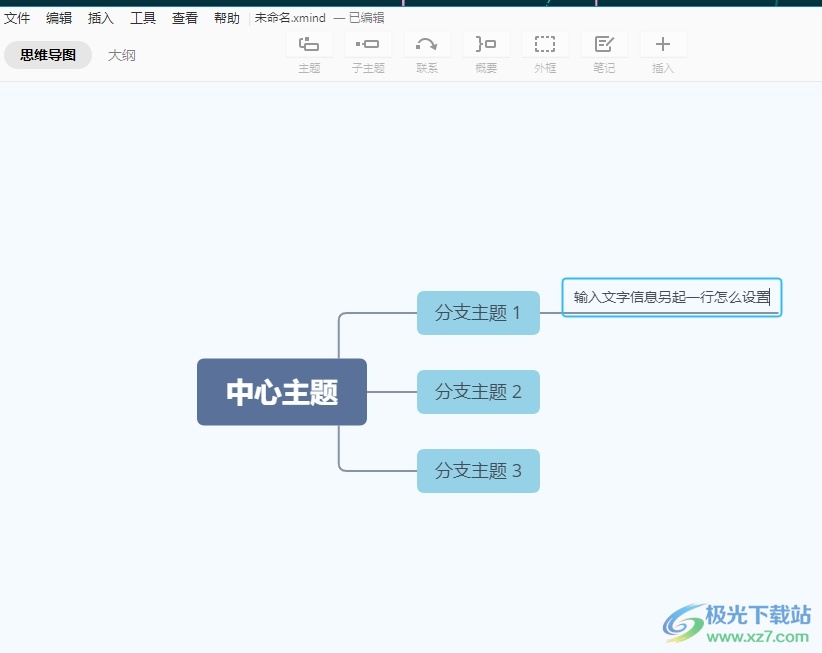
方法步骤
1.用户在电脑上打开xmind软件,并来到思维导图的编辑页面上,用户可以看到子主题框中的文字过长,看起来影响美观
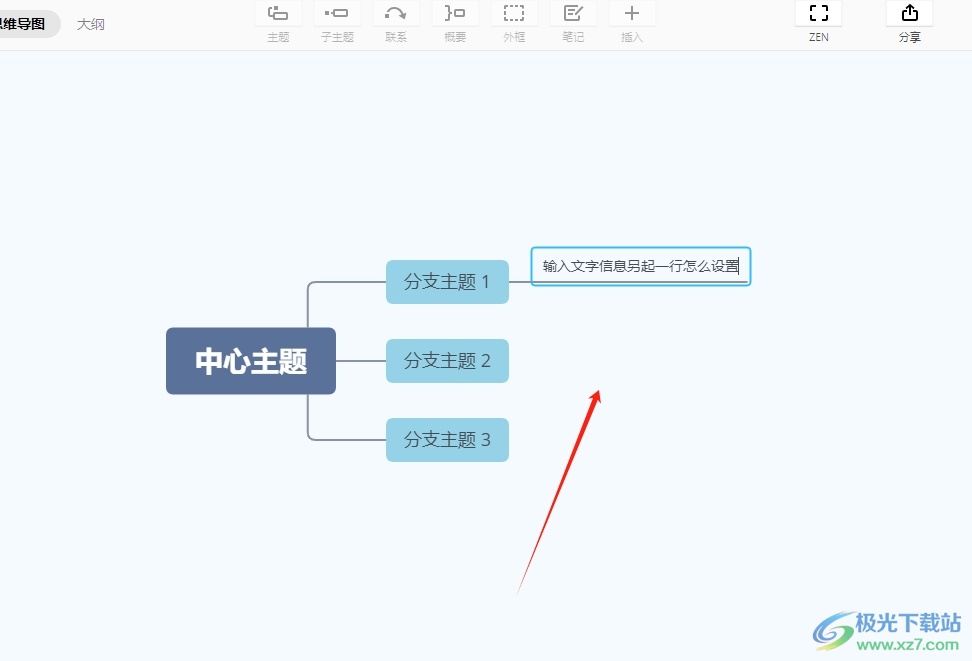
2.这时用户可以将鼠标光标放在子主题框上,等待光标变成十字图标后,用户简单的向左移动子主题框
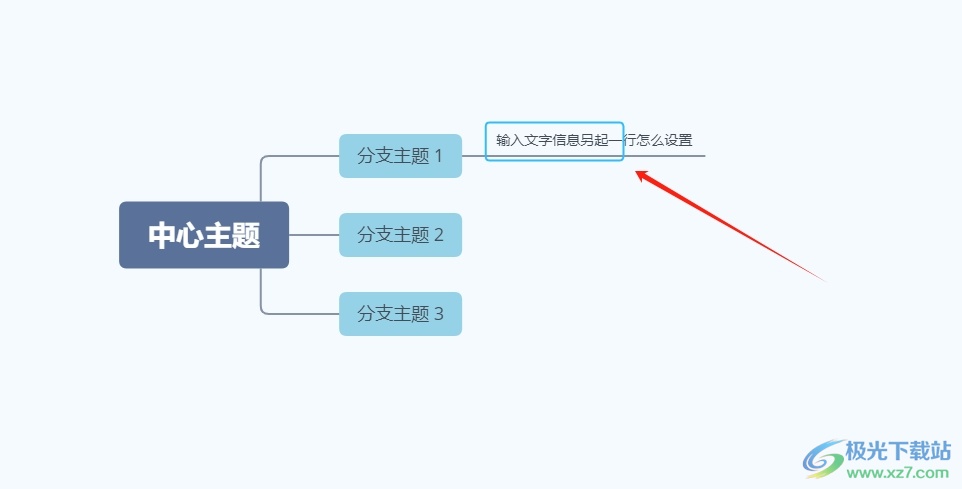
3.完成上述操作后,用户就可以看到文字成功另起一行了,效果如图所示
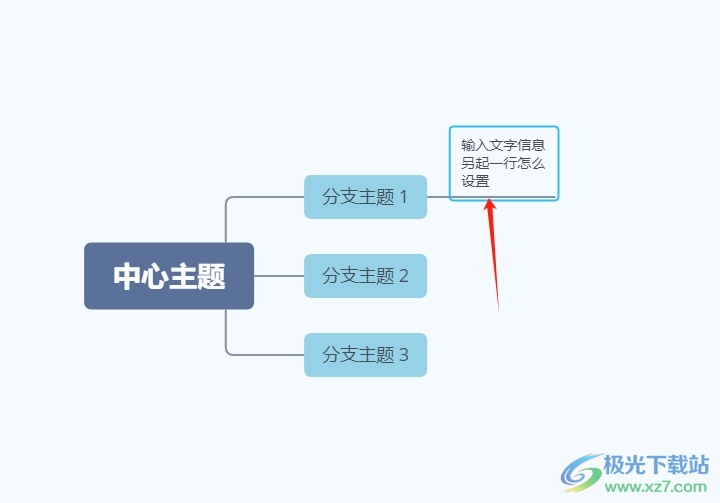
4.或者用户在保持子主题框宽度不变的情况下,将鼠标光标定位需要另起一行的文字前,然后按下shift+enter快捷键即可成功换行
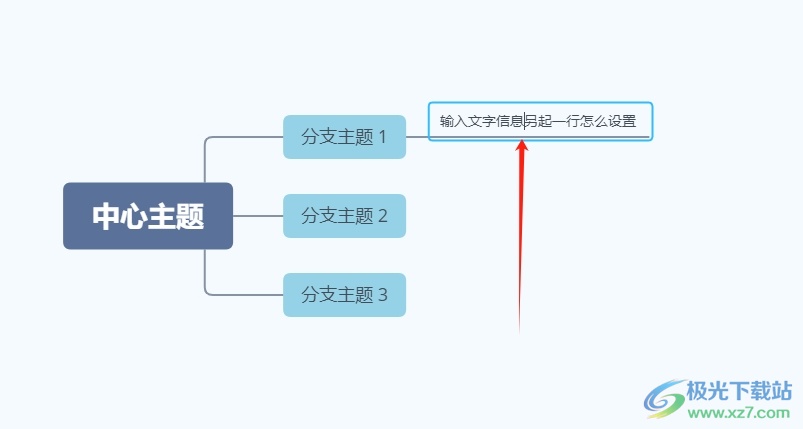
5.如图所示,用户会发现子主题框中的文字成功另起一行了
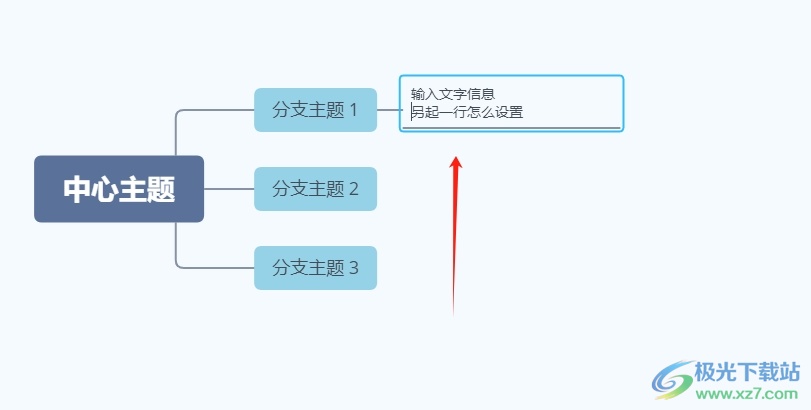
越来越多的用户会选择在xmind软件中来完成导图的制作,在遇到文字需要另起一行的情况时,用户可以调整子主题框宽度,或者按下shift+enter键位来实现,方法简单易懂,因此感兴趣的用户可以跟着小编的教程操作试试看,一定可以解决好这个问题的。

大小:77.20 MB版本:v10.3.0 最新版环境:WinAll
- 进入下载

网友评论